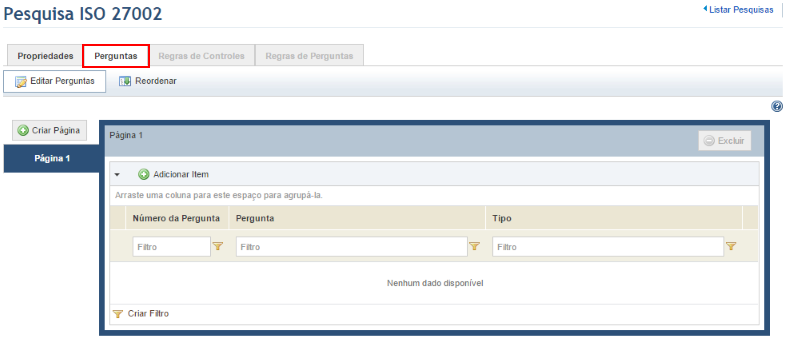
1. Acesse o módulo de Conhecimento.
2. Na seção Pesquisas, selecione a opção Gerenciar Pesquisas.
3. Clique em Editar ao lado da pesquisa para a qual você deseja criar perguntas.
4. Clique na aba Perguntas (veja abaixo). Aqui você pode criar páginas e perguntas imagens e descrições para serem incluídas em cada uma.
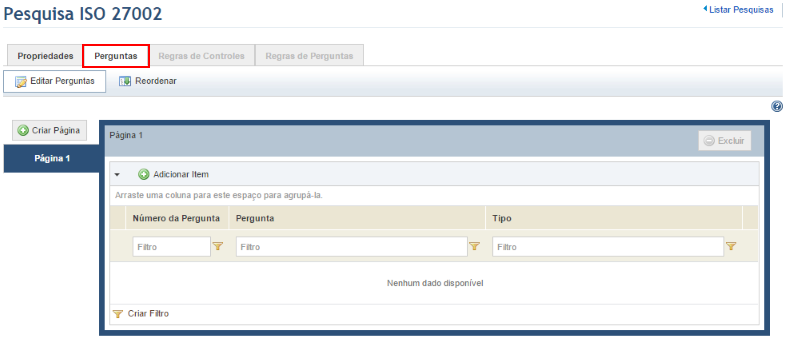
5. Clique em Adicionar Item e selecione o tipo de pergunta ou item que você deseja incluir em uma das páginas da pesquisa (veja abaixo).
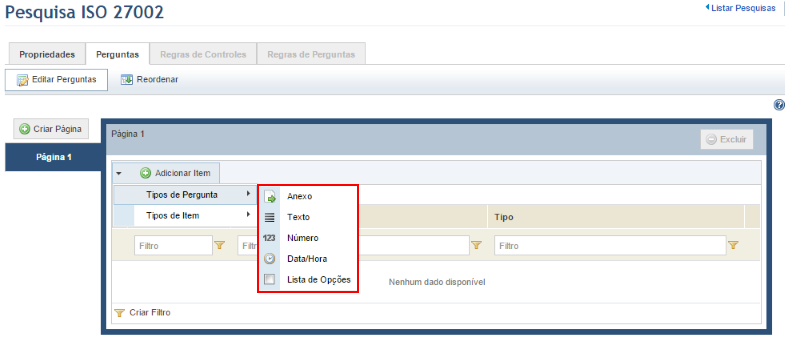
6. Selecione a opção Pergunta de Compliance em Tipos de Pergunta para criar uma pergunta que permite verificar a conformidade dos requisitos associados (veja abaixo). Observe que esse tipo de pergunta está disponível apenas para pesquisas de compliance.
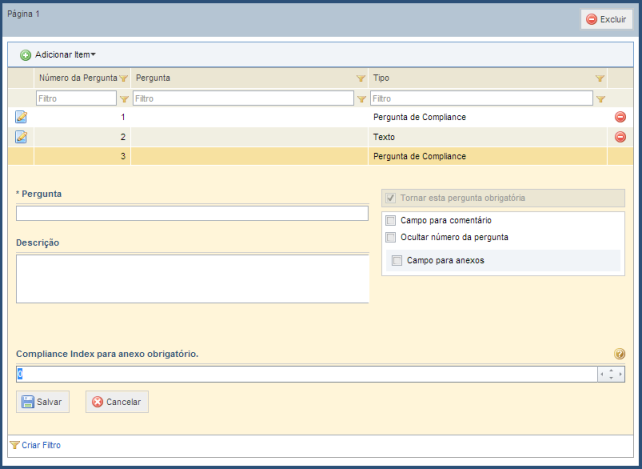
7. Selecione a opção Anexo em Tipos de Pergunta para permitir que entrevistados e revisores anexem um ou mais arquivos à pergunta como evidência (veja abaixo).

8. Selecione a opção Texto em Tipos de Pergunta para criar uma pergunta cuja resposta seja um texto livre com uma linha, múltiplas linhas ou com uma máscara de formatação (veja abaixo).
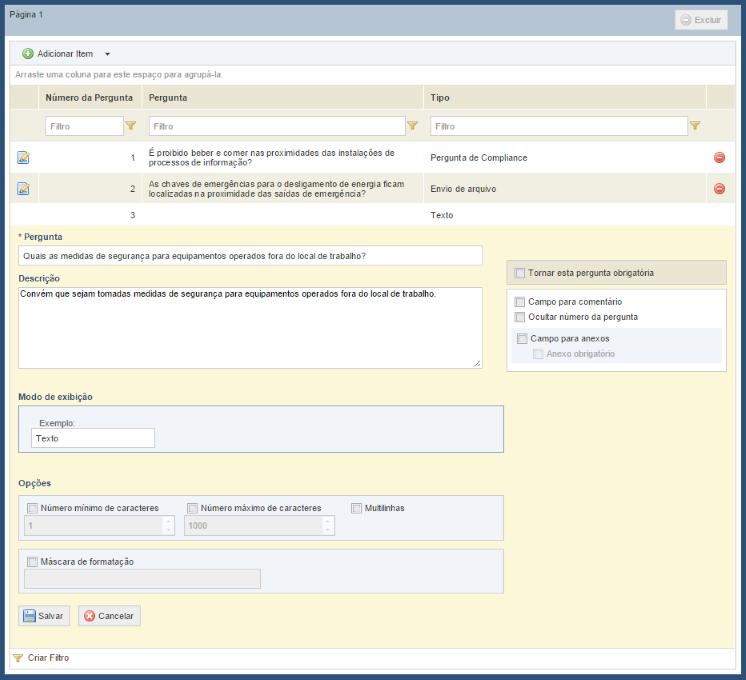
9. Selecione a opção Número em Tipos de Pergunta para obter respostas em números inteiros, números reais ou valores monetários (veja abaixo).
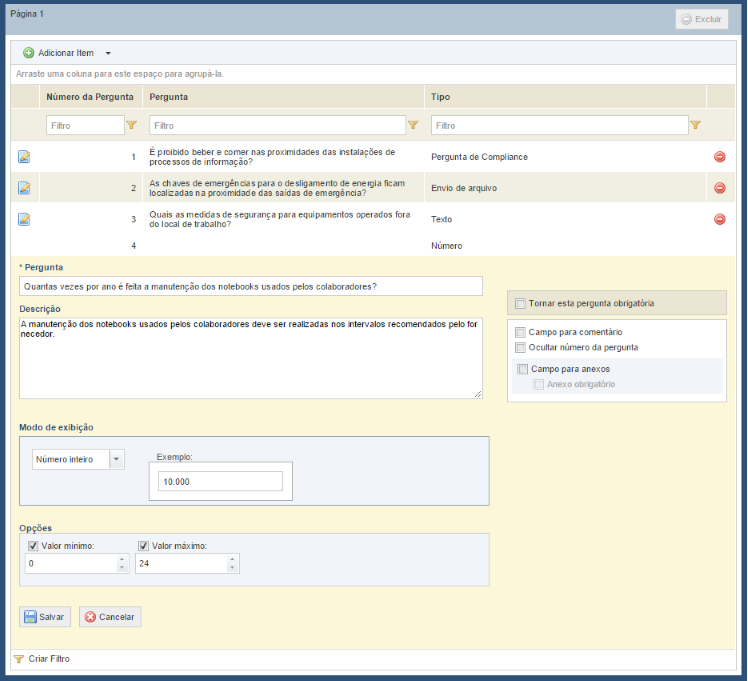
10. Selecione a opção Data/Hora em Tipos de Pergunta para obter uma data, hora ou data e hora como resposta (veja abaixo).
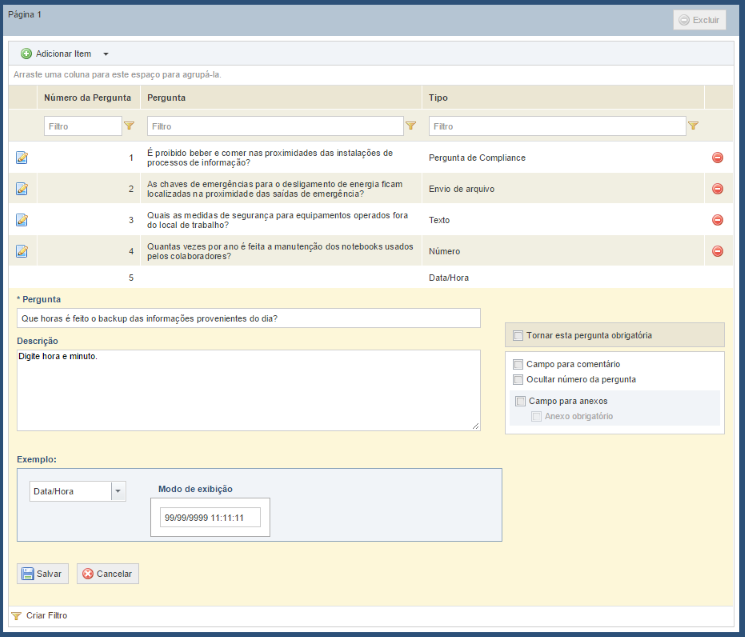
11. Selecione a opção Lista de Opções em Tipos de Pergunta, esta opção pode ser de seleção única (lista suspensa ou radio button) ou de múltipla escolha (checkbox) (veja abaixo).
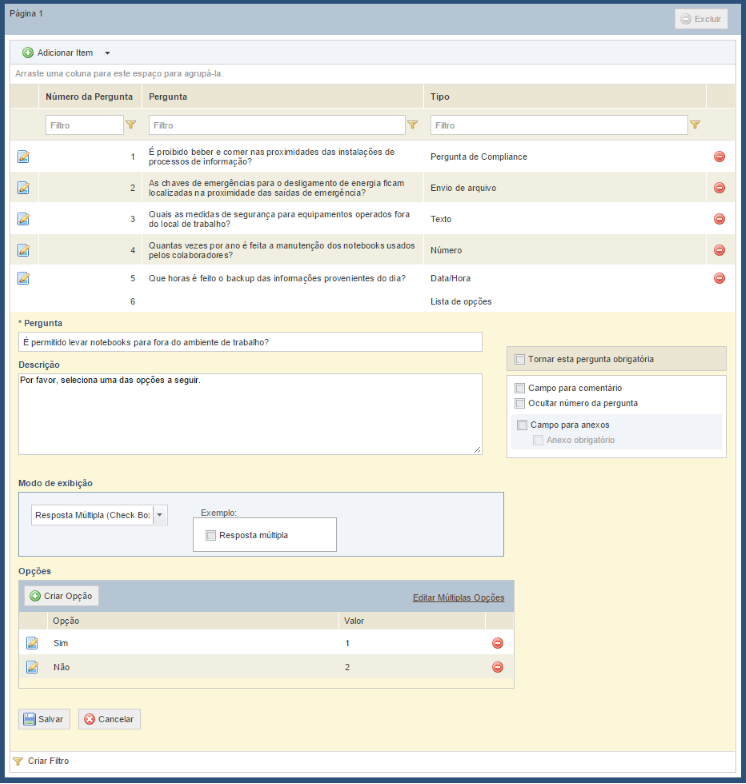
A tabela abaixo fornece detalhes sobre cada um dos campos de acordo com o tipo de pergunta e também instruções sobre como devem ser preenchidos:
|
Campo |
Descrição |
Tipos de pergunta suportados |
|
*Pergunta |
Digite o texto da pergunta. |
Todos |
|
Descrição |
Texto livre de múltiplas linhas, exibido abaixo da pergunta, podendo conter, por exemplo, orientações para o entrevistado sobre como responder a pergunta. |
Todos |
|
Tornar esta pergunta obrigatória |
Exige o preenchimento da pergunta pelos entrevistados e revisores. Por padrão, este parâmetro é desabilitado em perguntas de Compliance, por serem perguntas de preenchimento obrigatório. |
Todos, exceto perguntas de Compliance |
|
Campo para comentário |
Habilita um campo adicional para comentários, preenchido opcionalmente pelos entrevistados e revisores durante a execução da entrevista. |
Todos |
|
Ocultar número da pergunta |
Determina se o número da pergunta é ocultado dos entrevistados e revisores. Observe que o número também será ocultado no resumo de respostas, que pode ser baixado tanto pelo entrevistado quanto pelo revisor. |
Todos |
|
Campo para anexos |
Habilita um campo adicional para que os entrevistados e revisores anexem arquivos. Uma regra pode ser criada para permitir que os arquivos anexados sejam incluídos na seção Anexos de um controle ou para tornar o anexo obrigatório de acordo com as respostas fornecidas a outras perguntas. Utilize a opção Anexo obrigatório quando for indispensável que a evidência seja anexada. |
Todos |
|
Modo de exibição |
Determina se o entrevistado ou revisor poderá escolher uma resposta através de uma lista suspensa, de um radio button ou várias respostas através de checkboxes. |
Data/Hora |
|
Tamanho máximo de arquivo |
Informe o tamanho máximo de arquivo em bytes (considere 1MB equivalente a 1.024.000 bytes) permitido para upload. |
Anexo |
|
Número máximo de arquivos |
Informe a quantidade máxima de arquivos que pode ser anexado, variando de 1 a 10. |
Anexo |
|
Extensões de arquivo permitidas |
Informe as extensões permitidas para upload, separando-as por vírgulas (exemplo: .doc, .xls, .pdf). |
Anexo |
|
Número mínimo de caracteres |
Quando selecionado, especifica o número mínimo de caracteres a ser inserido pelos entrevistados e revisores. |
Texto |
|
Número máximo de caracteres |
Quando selecionado, especifica o número máximo de caracteres a ser inserido pelos entrevistados e revisores. |
Texto |
|
Multilinhas |
Quando selecionado, o campo de resposta é exibido com várias linhas a serem preenchidas pelos entrevistados e revisores. Se não for selecionado, este campo será exibido com uma única linha. |
Texto |
|
Máscara |
Quando selecionado, é necessário informar a máscara de formatação do campo a ser preenchido pelos entrevistados e revisores. (Para saber mais sobre como criar uma máscara de formatação, veja o tópico Apêndice -> Máscaras -> Máscaras de formatação em pesquisas.) |
Texto |
|
Modo de exibição |
Defina se o valor inserido pelo entrevistado ou revisor deve ser um número inteiro, real ou um valor monetário. |
Número |
|
Valor mínimo |
Quando selecionado, especifica o valor mínimo a ser inserido pelos entrevistados e revisores. |
Número |
|
Valor máximo |
Quando selecionado, especifica o valor máximo permitido a ser preenchido pelos entrevistados e revisores. |
Número |
|
Opções |
No campo Opção, especifique a opção de resposta para a pergunta que estará visível ao entrevistado e ao revisor. Este campo aceita no máximo 500 caracteres. No campo Valor, atribua um valor a cada opção de resposta criada, que mais tarde será usado para criar regras para a pergunta. |
Lista de Opções |
|
Compliance Index mínimo para evidência obrigatória |
Digite um valor mínimo de Compliance Index para que um anexo se torne obrigatório (entre 0 e 100). Por exemplo, se for colocado o valor 75 e o entrevistado selecionar uma opção de resposta que esteja associada na escala de respostas em uso com um valor de Compliance Index igual ou superior a 75%, será obrigatório anexar uma evidência na Pergunta de Compliance. Observe que se o valor preenchido for zero, será obrigatório anexar uma evidência na pergunta, seja qual for a resposta escolhida. Se desejar que anexos não sejam incluídos de acordo com o Compliance Index, deixe o campo em branco. Regras de perguntas também podem ser criadas manualmente para fazer com que os anexos se tornem obrigatórios utilizando o método MoreCompliantThan. |
Pergunta de Compliance |
12. Selecione a opção Imagem em Tipo de Item para inserir uma imagem. Os formatos de arquivos aceitos são JPG, PNG e GIF, com tamanho máximo de 1MB. A imagem pode ser pré-visualizada antes de ser incluída (veja abaixo).
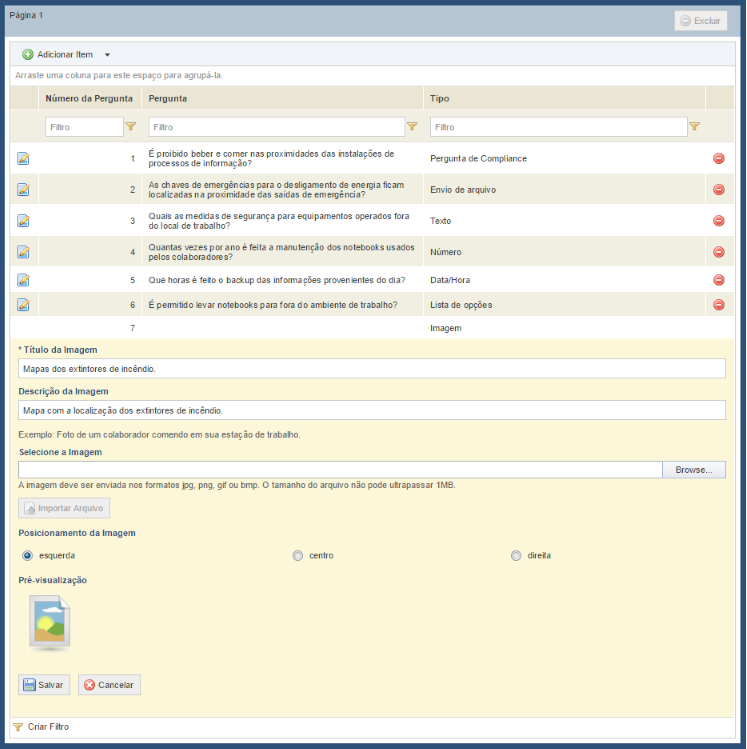
A tabela abaixo explica como preencher cada campo para adicionar uma imagem a uma pesquisa de compliance:
|
Campo |
Descrição |
|
*Título da Imagem |
Título da imagem. |
|
Descrição da Imagem |
Texto livre com uma linha exibido abaixo do título da imagem. |
|
Selecione a Imagem |
Selecione um arquivo nos formatos JPG, PNG ou GIF com o tamanho máximo de 1MB utilizando o botão Browse e importe a imagem para o sistema clicando no botão Importar Arquivo. |
|
Posicionamento da Imagem |
Defina o alinhamento da imagem na pesquisa, que pode ser à esquerda, no centro ou à direita. |
13. Selecione a opção Descrição em Tipo de Item para incluir uma descrição, apresentação ou instruções para a pesquisa em HTML ou em texto sem formatação. A versão final pode ser visualizada ao clicar na aba Pré-visualização (veja abaixo).
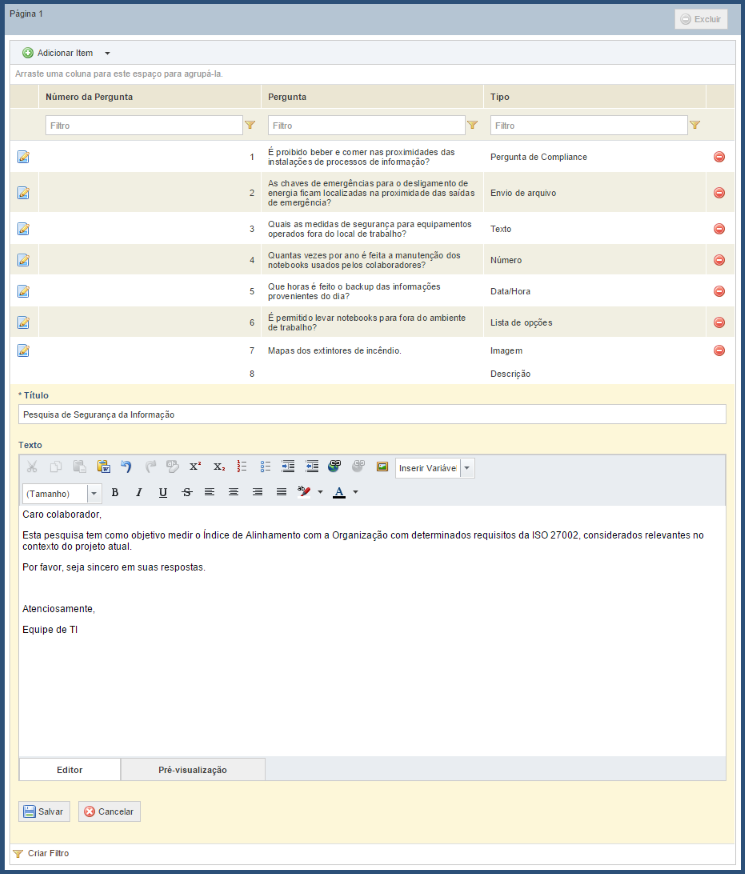
Nota: variáveis inseridas na descrição serão automaticamente substituídas pelo sistema com a informação correspondente, e podem ser incluídas ao clicar em Inserir Variável e selecionar uma das opções da lista suspensa. Por exemplo, se a variável #interviewee_name# for inserida, o sistema irá substituir a variável pelo nome do entrevistado que receber a entrevista final baseada na pesquisa.
A tabela abaixo explica cada tipo de variável que pode ser adicionada na descrição de uma pesquisa:
|
Campo |
Descrição |
|
#interviewee_name# |
Nome do entrevistado. |
|
#project_code# |
Código do projeto em que a entrevista está sendo usada. |
|
#project_name# |
Nome do projeto relacionado com a entrevista. |
|
#project_type# |
Tipo de projeto relacionado com a entrevista (projeto de riscos em ativos ou projeto de compliance). |
|
#project_description# |
Descrição do projeto relacionado com a entrevista. |
|
#project_leader# |
Nome do líder do projeto relacionado com a entrevista. |
|
#sent_on# |
Data em que a entrevista foi enviada. |
|
#scope_item_caption# |
Nome do objeto ao qual a entrevista está associada. |
14. Clique em Criar Página se desejar criar uma nova página com perguntas adicionais (veja abaixo).
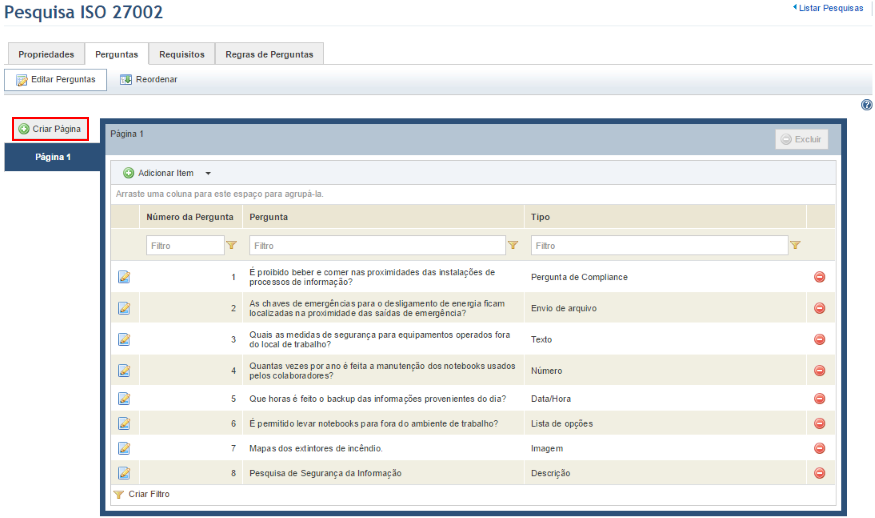
15. Clique em Reordenar e arraste a página, a pergunta ou o item para reordenar o conteúdo. A página e a pergunta serão automaticamente renumeradas (veja abaixo). Se uma pergunta for reordenada e tiver uma regra associada a ela, a condição para a regra será atualizada automaticamente.
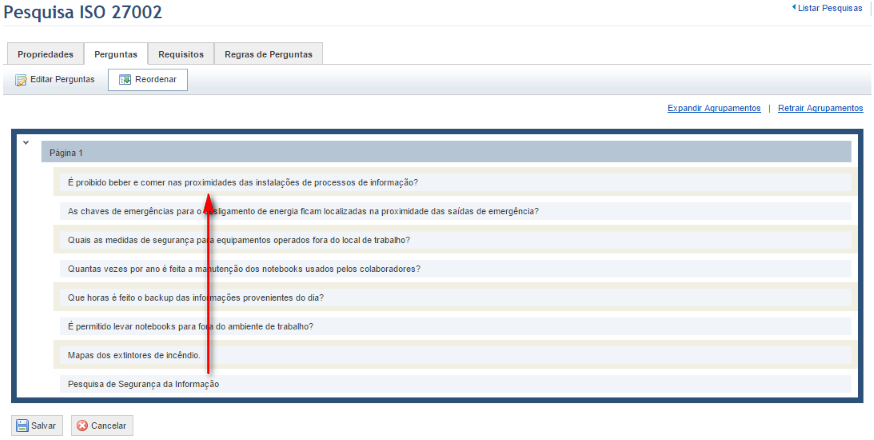
Nota 1: as opções Expandir Agrupamentos e Retrair Agrupamentos podem ser utilizadas para exibir ou ocultar todas as perguntas em cada página, respectivamente (veja abaixo).
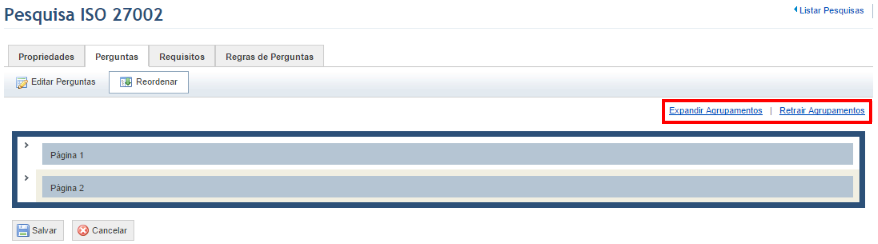
16. Ao terminar de reordenar o conteúdo, clique em Salvar para salvar as alterações. Se desejar sair da operação, clique em Cancelar.
17. Para excluir uma página, volte à seção Editar Perguntas, selecione a página que você deseja excluir e clique em Excluir. Essa operação também excluirá todas as perguntas criadas na página (veja abaixo).
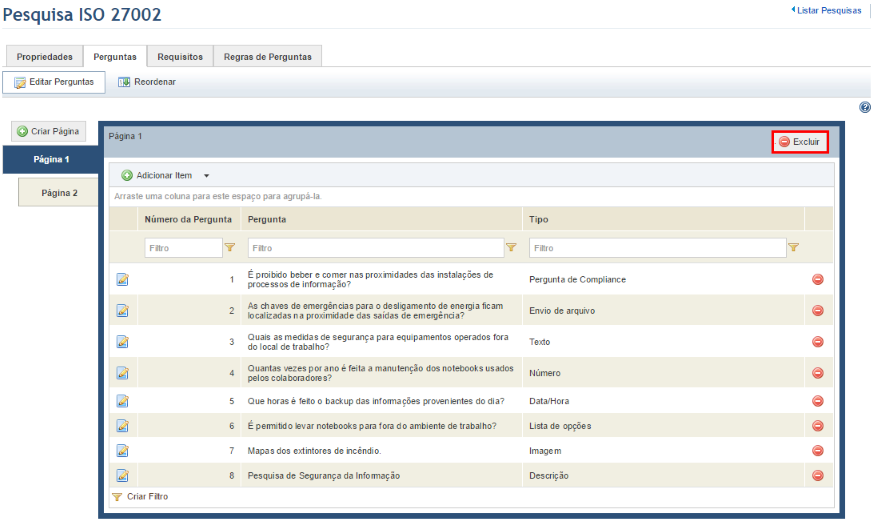
O sistema solicita a confirmação da operação (veja abaixo).
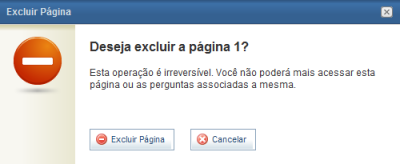
18. Clique em Excluir Página para confirmar. Se desejar sair da operação, clique em Cancelar.
19. Para excluir uma pergunta ou um item de uma página, clique em Excluir ao lado dele(a) (veja abaixo). Quaisquer regras associadas à pergunta serão realçadas em vermelho e devem ser excluídas ou corrigidas antes que a pesquisa possa ser publicada.
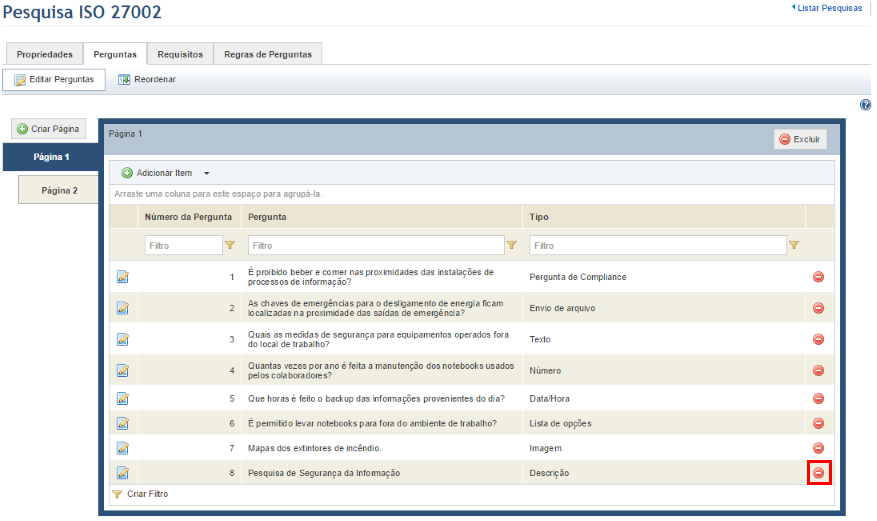
O sistema solicita a confirmação da operação (veja abaixo).
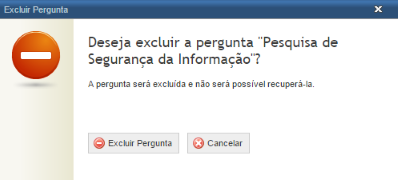
20. Clique em Excluir Pergunta para confirmar. Se desejar sair da operação, clique em Cancelar.
O sistema exibe uma mensagem de sucesso.